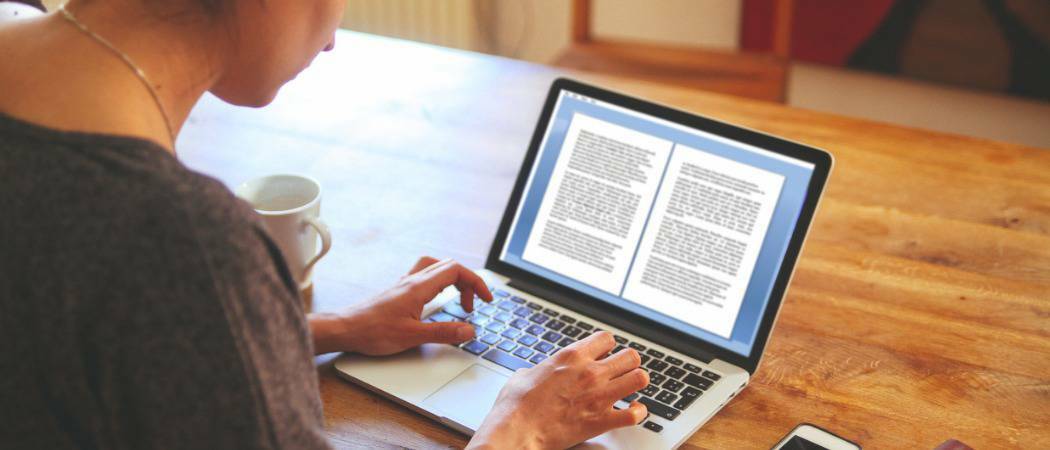Apple iCloud: Töltse le korábban vásárolt elemeket iOS-eszközére, PC-jére vagy Mac-jére
Microsoft Os X Itunes Alma I Cloud / / March 18, 2020
Nem újdonság az, hogy a korábban vásárolt alkalmazásokat az iCloudból szerezte be. Ezt a funkciót Steve Jobs mutatta be az iOS 4-re az év elején az Apple Worldwide Developer Conference-en. Ahogy Steve mondta: "Csak működik".
Például, ha alkalmazást vagy zenét vásárol az iPad készülékén, letöltheti azt iPhone készülékére, iPod touch készülékére, Mac számítógépére vagy PC-jére. Itt van, hogyan.
Indítsa el az App Store alkalmazást iOS-eszközén. A képernyő alján érintse meg a Vásárolt elemet.
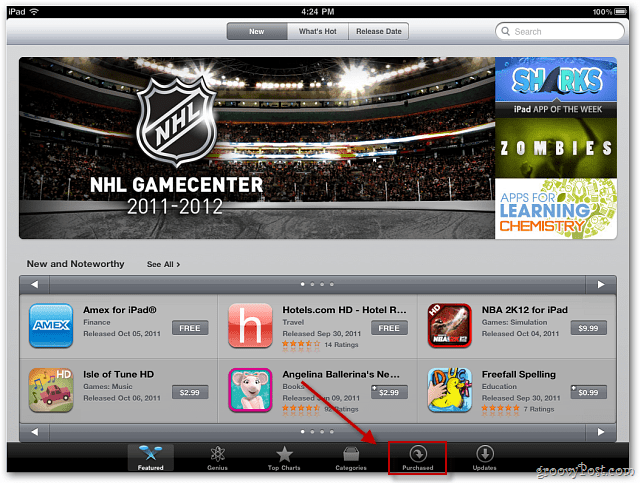
Megjelenik a korábban vásárolt alkalmazások listája. Koppintson a felhő ikonra azon alkalmazás mellett, amelyet letölteni szeretne az eszközére.
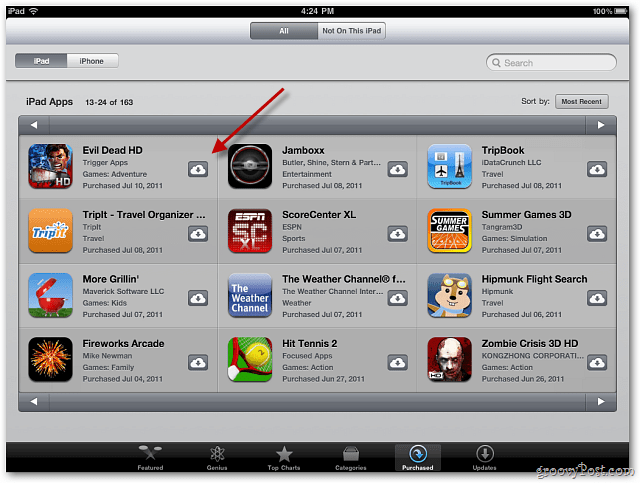
Ezután az alkalmazások letöltik és telepítik. Nem szükséges kábelek!
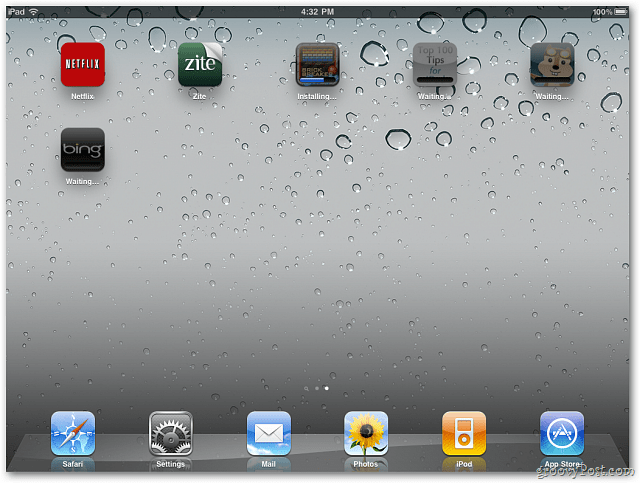
A kívánt alkalmazások könnyű megtalálásához rendezze az alkalmazás nevét, a vásárlás dátumát vagy az eszköz típusát.
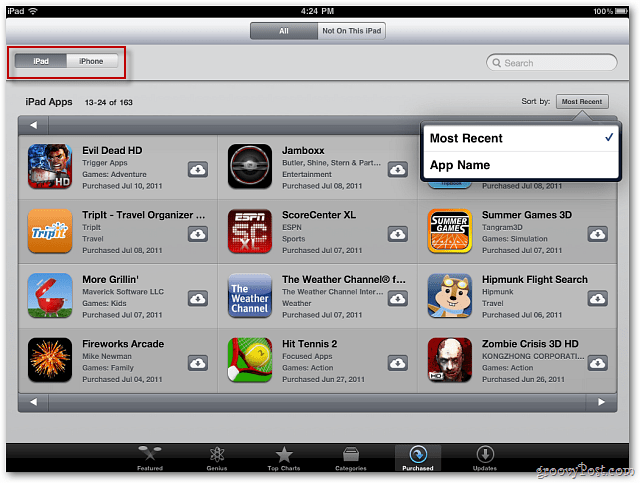
Ha egy adott alkalmazást keres, csak írja be a nevet a Keresés mezőbe.
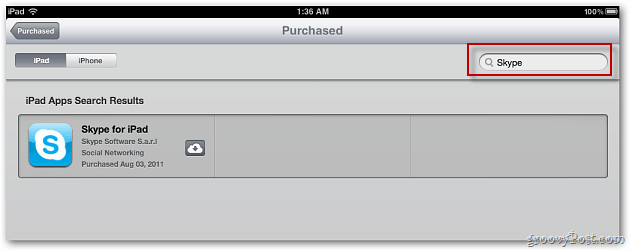
A már megvásárolt zene letöltéséhez nyissa meg a iTunes alkalmazást a készüléken, és koppintson a Beszerzett elemre.
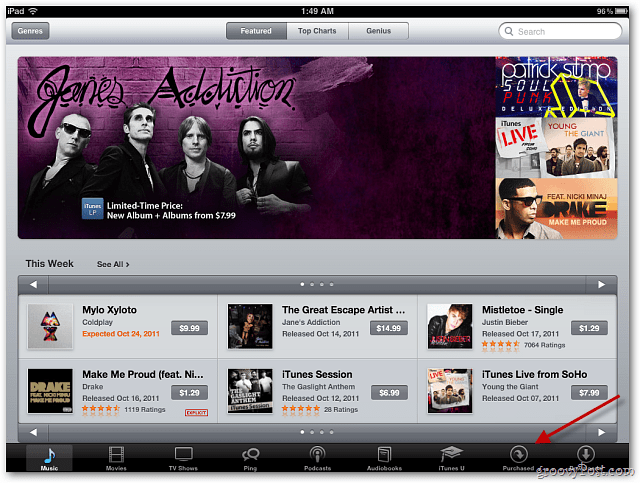
Csakúgy, mint az alkalmazások esetében, kap egy listát az évek során vásárolt zenéről. Valójában meglepődtem, amikor olyan zenét láttam, amelyet nem emlékszem arra, hogy évekkel ezelőtt vásároltam.
Koppintson a sávra vagy előadóra a bal oldali panelen. Ezután töltsön le külön zeneszámokat, egy teljes albumot vagy az előadó összes dalát.![sshot-2011-10-18- [03-09-03] sshot-2011-10-18- [03-09-03]](/f/8ab2dba80dd82dc73081a73cac0f2c1e.png)
Az összes iOS-eszközre letöltheti a korábban vásárolt elemeket.
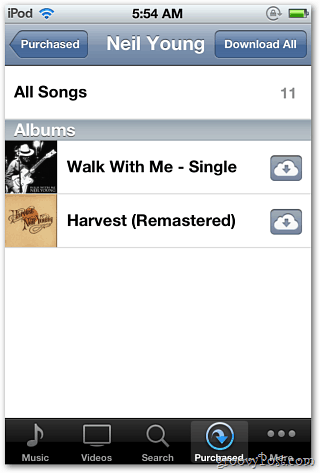
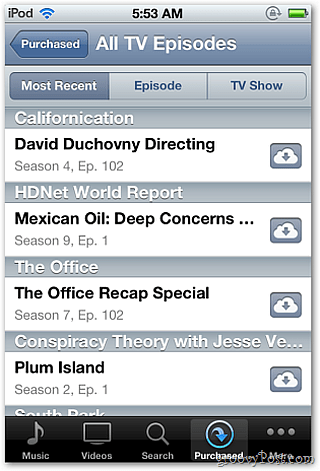
Töltse le őket a saját webhelyére Windows PC vagy Mac az iTunesból.
Indítsa el az iTunes alkalmazást a számítógépen vagy a Mac számítógépen, és nyissa meg a iTunes Bolt. A Gyors hivatkozások jobb oldali panelen kattintson a Beszerzett elemre.
![sshot-2011-10-18- [06-06-51] sshot-2011-10-18- [06-06-51]](/f/04efaf771a75056fba6336f9d7898233.png)
Most már letöltheti az összes korábban vásárolt zenét, videót, alkalmazásokat és könyveit.
A zenével letölthet egyes zeneszámokat, teljes albumokat vagy az egész gyűjteményt.
![sshot-2011-10-18- [06-27-50] sshot-2011-10-18- [06-27-50]](/f/4cd8e699719852fab5e97225db6f974e.png)
Azt is beállíthatja, hogy az iTunes automatikusan töltse le az iPad, iPhone vagy iPod touch készülékről vásárolt elemeket. Nyissa meg az iTunes Preferenciákat, majd kattintson a Tárolás ikonra.
Ellenőrizze, hogy mely elemeket szeretné automatikusan letölteni az iTunes, és kattintson az OK gombra.
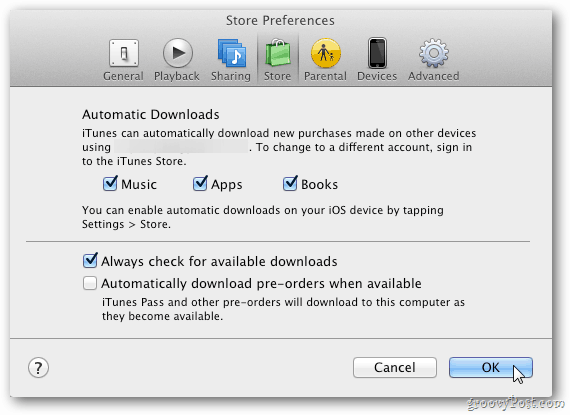
Ügyeljen arra, hogy az iOS-eszközön is engedélyezze az automatikus letöltést. Menj Beállítások >> Store és kapcsolja be az automatikusan letölthető elemeket.
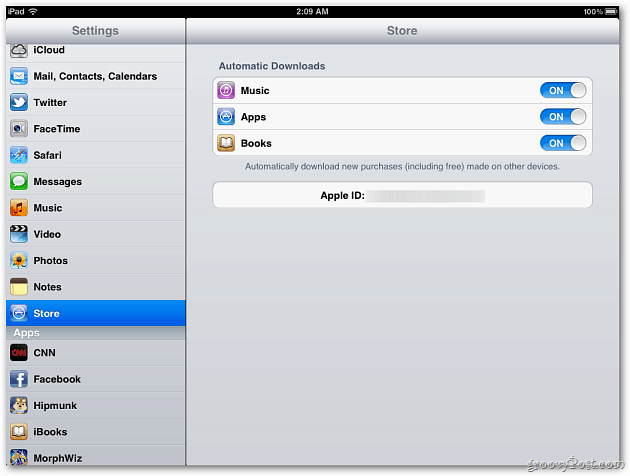
Ez nem csak az a cikk, amit fizet. Szinkronizálja a letöltött ingyenes tartalmat is. Valóban groovy szolgáltatás!